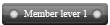Tối ưu kết nối wifi
Trang 1 trong tổng số 1 trang
 Tối ưu kết nối wifi
Tối ưu kết nối wifi
Kết nối mạng không dây Wifi (Wireless Fidelity) đã trở thành một trong những cách thức truy cập Internet và chia sẻ dữ liệu thông dụng nhất hiện nay.
Khoảng cách sử dụng của các thiết bị Wifi hiện tại có thể lên tới 150m trong điều kiện lý tưởng nhưng trong thực tế chỉ dưới 50m mà thôi. Những yếu tố có thể gây ảnh hưởng đối với khoảng cách phát sóng có rất nhiều ví dụ như tường, từ trường, vật liệu kim loại, anten ...
Chọn lựa và sắp xếp thiết bị hợp lý
Sử dụng một Router mới
Đây là cách thức đơn giản nhất để nâng cấp chất lượng sóng không dây. Việc thay đổi khá dễ dàng, đa số các thiết bị mới đều hỗ trợ Wizard dạng HTML cho phép người dùng thiết lập thông số rất nhanh chóng để tương thích với mạng hiện hành. Hơn nữa giá cả thiết bị mới không đắt so với hiệu năng chúng mang lại. Một số thiết bị có những công nghệ cao cấp ví dụ như NetGear WPN824 với RangeMax có thể tự động gia tăng diện tích phủ sóng hoàn toàn tự động.
Tuy nhiên, đôi khi bạn phải nâng cấp toàn bộ các thiết bị thành phần trong mạng như Adapter, Accesspoint, Router... để tận dụng được những công nghệ mới.
Thêm Access Point
Là cách hiệu quả nhất để cải tiến mạng không dây của bạn. Nó tốt hơn so với việc sử dụng Router thay thế. Có thể phủ sóng diện tích cách xa Router chính mà không cần phải tiếp tín hiệu ở khoảng giữa. Hiệu năng cao, tính năng bảo mật tốt. Tất nhiên quá trình thiết lập khá rắc rối, sử dụng AccessPoint với vai trò của thiết bị nối tiếp tín hiệu sẽ không đảm bảo được vấn đề hiệu năng tối đa.
Thay thế Anten
Giải pháp đơn giản nhất và đôi khi lại hiệu quả nhất. Những loại Anten cao cấp có thể cải thiện chất lượng tín hiệu rất nhiều. Một số loại đặc biệt có thể tăng cường phủ sóng tới vài KM. Tất nhiên những giải pháp gia đình hoặc văn phòng không cần thiết phải mạnh như vậy nhưng vẫn đủ sức đảm đương diện tích cả tòa nhà.
Để lắp đặt Anten hiệu quả, bạn phải nghiên cứu kĩ môi trường và đôi khi phải nhờ cậy tới các chuyên gia. Khi mưa hoặc có sét, tín hiệu có thể bị ngắt hoặc chậm đi. Nếu kết nối mang tính sống còn, bạn nên chuẩn bị các giải pháp phòng bị.
Đặt thiết bị ở vị trí tốt nhất
Khi tiến hành đặt thiết bị phát sóng không dây cũng như các thành phần liên quan, phải luôn chú ý ba điểm sau: Tránh các vật cản vật lý có thể chặn sóng, tránh xa các thiết bị gây nhiễu khác.
Nếu mạng nội bộ của bạn có nhiều thiết bị không dây, trước khi bạn di chuyển bất cứ thứ gì hãy xác định thứ nào sẽ chịu tải nhiều nhất. Điều này rất quan trọng đối với việc tối ưu hóa. Hầu hết các nhà sản xuất đều có những công nghệ riêng để tăng cường khoảng cách phủ sóng của thiết bị nhưng trên thực tế những thiết bị nằm càng xa điểm phát sóng sẽ có tốc độ kết nối càng chậm đi. Chính vì thế hãy đặt những chiếc router, accesspoint hay bất kì thiết bị nào chịu tải lớn ở vị trí gần trung tâm mạng nhất.
Chọn vị trí cho Anten
Anten đóng vai trò quyết định đối với hiệu năng làm việc của một thiết bị wifi. Khi thiết lập vị trí Anten, bạn phải tuân theo những nguyên tắc sau đây:
+ Hạn chế tối thiểu những vật cản giữa các anten của thiết bị wifi. Từ anten này hãy cố gắng tìm vị trí để bạn có thể nhìn thấy các anten thiết bị khác khác là lý tưởng nhất.
+ Đặt ở vị trí cao hơn hẳn các vật cản.
+ Đặt cách xa các bề mặt kim loại như ống nước, tủ... tối thiểu 60cm.
+ Tránh xa các khối nước lớn như bể cá, tủ lạnh hay bộ tản nhiệt nước.
+ Anten thường có điểm mù ở dưới chân nó, chính vì thế bạn không nên đặt nó ngay trên các thiết bị nhận tín hiệu.
+ Nếu bạn sử dụng các thiết bị wifi từ cả tầng trên dưới lẫn xung quanh, hãy chỉnh anten thành góc 45 độ so với phương ngang.
Một số Router Wifi có nhiều anten để tăng cường sóng ví dụ như dòng RangeMAx của Netgear với 3 anten. Trong trường hợp này, bạn hãy đặt anten chính vuông góc 90 độ với mặt đất, mỗi anten bên nằm ở góc 45 độ và 135 độ tương ứng. Nhớ chú ý không để các đầu anten quá gần nhau.
- Không đặt gần cửa sổ nếu bạn không có nhu cầu liên lạc với tòa nhà bên cạnh. Cửa số là đường vào cho rất nhiều các loại sóng không cần thiết từ bên ngoài.
- Đặt cách xa anten của thiết bị khỏi các nguồn phát sóng khác đặc biệt là những thiết bị sử dụng tần số từ 2.4Ghz tới 2.5Ghz. Những nguồn nhiễu thông thường bao gồm: Máy vi tính, máy fax, máy photocopy, điện thoại di động, lò vi sóng...
Kiểm tra hiệu quả thiết bị
Nên tạo ra một môi trường giống với thực tế ví dụ như bật lò vi sóng, nhờ ai đó nói chuyện điện thoại di động... trong khu vực phủ sóng wifi để xem mức độ ảnh hưởng của các htiết bị này với môi trường mạng.
Mỗi thiết bị wifi đều được cài đặt kèm một tiện ích phần mềm theo dõi độ mạnh của tín hiệu và luồng dữ liệu. Thường thì chúng là một thanh ngang với các màu xanh, vàng, đỏ. Khi mức trạng thái ở màu xanh chứng tỏ thiết bị đang nhận được luồng tín hiệu rất mạnh và băng thông tốt, khi bạn di chuyển xa khỏi Router hay Access Point, tín hiệu sẽ dần giảm xuống và chỉ còn mức vàng. Bạn có thể nhận rõ hiệu quả mạng wifi của mình theo cách này thông qua việc đi loanh quanh trong khu vực phát sóng với một thiết bị wifi di động trong tay như điện thoại, pocketPC hay laptop.
Thông thường tỉ lệ dữ liệu bị đi lạc trong một mạng nội bộ chỉ được phép nằm trong khoảng 1% đến 2% mà thôi. Để kiểm tra thông số này (Packet Loss), bạn làm như sau:
+ Từ màn hình Desktop của Windows, bạn mở Start > Run > nhập vào "cmd" (không có dấu ngoặc kép) rồi nhấn Enter. Cửa sổ dòng lệnh Command sẽ xuất hiện.
+ Bạn gõ vào "ping x.x.x.x -t" trong đó x.x.x.x là địa chỉ IP của Router, AccessPoint hoặc một thiết bị thành viên mạng mà bạn muốn kiểm tra (Ví dụ: ping 192.168.1.133 -t"). Nhấn Enter.
+ Sau thao tác này, máy tính sẽ gửi liên tục tín hiệu kiểm tra tới thiết bị mỗi giây. Khi có gói dữ liệu đi lạc, dòng thông báo "Request Time Out" sẽ hiện ra.
+ Khi cần dừng phép thử lại, bạn nhấn Ctrl+C và đóng cửa sổ Command.
Khoảng cách sử dụng của các thiết bị Wifi hiện tại có thể lên tới 150m trong điều kiện lý tưởng nhưng trong thực tế chỉ dưới 50m mà thôi. Những yếu tố có thể gây ảnh hưởng đối với khoảng cách phát sóng có rất nhiều ví dụ như tường, từ trường, vật liệu kim loại, anten ...
Chọn lựa và sắp xếp thiết bị hợp lý
Sử dụng một Router mới
Đây là cách thức đơn giản nhất để nâng cấp chất lượng sóng không dây. Việc thay đổi khá dễ dàng, đa số các thiết bị mới đều hỗ trợ Wizard dạng HTML cho phép người dùng thiết lập thông số rất nhanh chóng để tương thích với mạng hiện hành. Hơn nữa giá cả thiết bị mới không đắt so với hiệu năng chúng mang lại. Một số thiết bị có những công nghệ cao cấp ví dụ như NetGear WPN824 với RangeMax có thể tự động gia tăng diện tích phủ sóng hoàn toàn tự động.
Tuy nhiên, đôi khi bạn phải nâng cấp toàn bộ các thiết bị thành phần trong mạng như Adapter, Accesspoint, Router... để tận dụng được những công nghệ mới.
Thêm Access Point
Là cách hiệu quả nhất để cải tiến mạng không dây của bạn. Nó tốt hơn so với việc sử dụng Router thay thế. Có thể phủ sóng diện tích cách xa Router chính mà không cần phải tiếp tín hiệu ở khoảng giữa. Hiệu năng cao, tính năng bảo mật tốt. Tất nhiên quá trình thiết lập khá rắc rối, sử dụng AccessPoint với vai trò của thiết bị nối tiếp tín hiệu sẽ không đảm bảo được vấn đề hiệu năng tối đa.
Thay thế Anten
Giải pháp đơn giản nhất và đôi khi lại hiệu quả nhất. Những loại Anten cao cấp có thể cải thiện chất lượng tín hiệu rất nhiều. Một số loại đặc biệt có thể tăng cường phủ sóng tới vài KM. Tất nhiên những giải pháp gia đình hoặc văn phòng không cần thiết phải mạnh như vậy nhưng vẫn đủ sức đảm đương diện tích cả tòa nhà.
Để lắp đặt Anten hiệu quả, bạn phải nghiên cứu kĩ môi trường và đôi khi phải nhờ cậy tới các chuyên gia. Khi mưa hoặc có sét, tín hiệu có thể bị ngắt hoặc chậm đi. Nếu kết nối mang tính sống còn, bạn nên chuẩn bị các giải pháp phòng bị.
Đặt thiết bị ở vị trí tốt nhất
Khi tiến hành đặt thiết bị phát sóng không dây cũng như các thành phần liên quan, phải luôn chú ý ba điểm sau: Tránh các vật cản vật lý có thể chặn sóng, tránh xa các thiết bị gây nhiễu khác.
Nếu mạng nội bộ của bạn có nhiều thiết bị không dây, trước khi bạn di chuyển bất cứ thứ gì hãy xác định thứ nào sẽ chịu tải nhiều nhất. Điều này rất quan trọng đối với việc tối ưu hóa. Hầu hết các nhà sản xuất đều có những công nghệ riêng để tăng cường khoảng cách phủ sóng của thiết bị nhưng trên thực tế những thiết bị nằm càng xa điểm phát sóng sẽ có tốc độ kết nối càng chậm đi. Chính vì thế hãy đặt những chiếc router, accesspoint hay bất kì thiết bị nào chịu tải lớn ở vị trí gần trung tâm mạng nhất.
Chọn vị trí cho Anten
Anten đóng vai trò quyết định đối với hiệu năng làm việc của một thiết bị wifi. Khi thiết lập vị trí Anten, bạn phải tuân theo những nguyên tắc sau đây:
+ Hạn chế tối thiểu những vật cản giữa các anten của thiết bị wifi. Từ anten này hãy cố gắng tìm vị trí để bạn có thể nhìn thấy các anten thiết bị khác khác là lý tưởng nhất.
+ Đặt ở vị trí cao hơn hẳn các vật cản.
+ Đặt cách xa các bề mặt kim loại như ống nước, tủ... tối thiểu 60cm.
+ Tránh xa các khối nước lớn như bể cá, tủ lạnh hay bộ tản nhiệt nước.
+ Anten thường có điểm mù ở dưới chân nó, chính vì thế bạn không nên đặt nó ngay trên các thiết bị nhận tín hiệu.
+ Nếu bạn sử dụng các thiết bị wifi từ cả tầng trên dưới lẫn xung quanh, hãy chỉnh anten thành góc 45 độ so với phương ngang.
Một số Router Wifi có nhiều anten để tăng cường sóng ví dụ như dòng RangeMAx của Netgear với 3 anten. Trong trường hợp này, bạn hãy đặt anten chính vuông góc 90 độ với mặt đất, mỗi anten bên nằm ở góc 45 độ và 135 độ tương ứng. Nhớ chú ý không để các đầu anten quá gần nhau.
- Không đặt gần cửa sổ nếu bạn không có nhu cầu liên lạc với tòa nhà bên cạnh. Cửa số là đường vào cho rất nhiều các loại sóng không cần thiết từ bên ngoài.
- Đặt cách xa anten của thiết bị khỏi các nguồn phát sóng khác đặc biệt là những thiết bị sử dụng tần số từ 2.4Ghz tới 2.5Ghz. Những nguồn nhiễu thông thường bao gồm: Máy vi tính, máy fax, máy photocopy, điện thoại di động, lò vi sóng...
Kiểm tra hiệu quả thiết bị
Nên tạo ra một môi trường giống với thực tế ví dụ như bật lò vi sóng, nhờ ai đó nói chuyện điện thoại di động... trong khu vực phủ sóng wifi để xem mức độ ảnh hưởng của các htiết bị này với môi trường mạng.
Mỗi thiết bị wifi đều được cài đặt kèm một tiện ích phần mềm theo dõi độ mạnh của tín hiệu và luồng dữ liệu. Thường thì chúng là một thanh ngang với các màu xanh, vàng, đỏ. Khi mức trạng thái ở màu xanh chứng tỏ thiết bị đang nhận được luồng tín hiệu rất mạnh và băng thông tốt, khi bạn di chuyển xa khỏi Router hay Access Point, tín hiệu sẽ dần giảm xuống và chỉ còn mức vàng. Bạn có thể nhận rõ hiệu quả mạng wifi của mình theo cách này thông qua việc đi loanh quanh trong khu vực phát sóng với một thiết bị wifi di động trong tay như điện thoại, pocketPC hay laptop.
Thông thường tỉ lệ dữ liệu bị đi lạc trong một mạng nội bộ chỉ được phép nằm trong khoảng 1% đến 2% mà thôi. Để kiểm tra thông số này (Packet Loss), bạn làm như sau:
+ Từ màn hình Desktop của Windows, bạn mở Start > Run > nhập vào "cmd" (không có dấu ngoặc kép) rồi nhấn Enter. Cửa sổ dòng lệnh Command sẽ xuất hiện.
+ Bạn gõ vào "ping x.x.x.x -t" trong đó x.x.x.x là địa chỉ IP của Router, AccessPoint hoặc một thiết bị thành viên mạng mà bạn muốn kiểm tra (Ví dụ: ping 192.168.1.133 -t"). Nhấn Enter.
+ Sau thao tác này, máy tính sẽ gửi liên tục tín hiệu kiểm tra tới thiết bị mỗi giây. Khi có gói dữ liệu đi lạc, dòng thông báo "Request Time Out" sẽ hiện ra.
+ Khi cần dừng phép thử lại, bạn nhấn Ctrl+C và đóng cửa sổ Command.
Trang 1 trong tổng số 1 trang
Permissions in this forum:
Bạn không có quyền trả lời bài viết